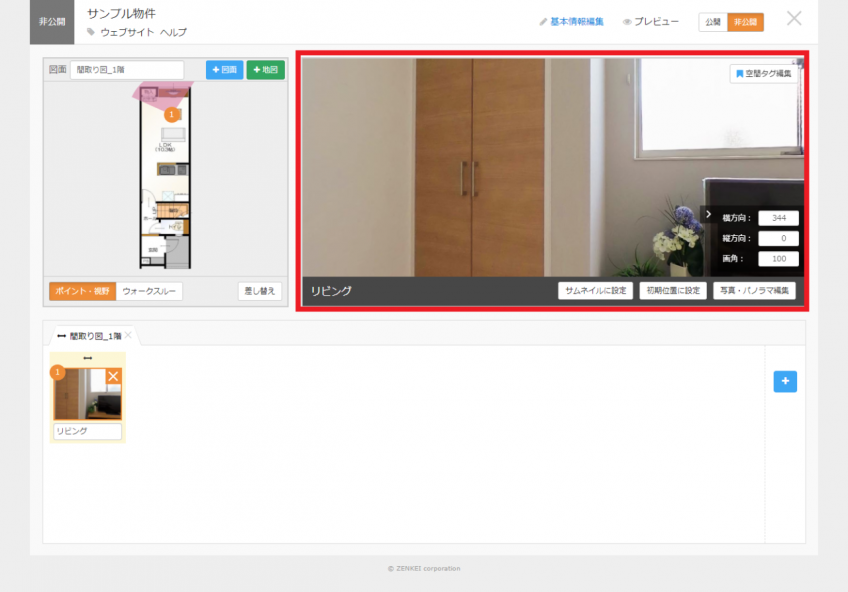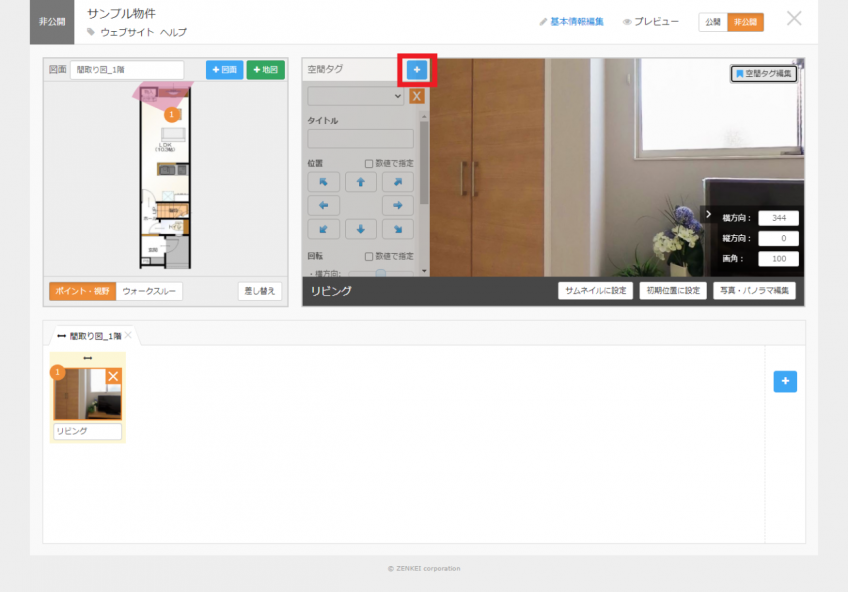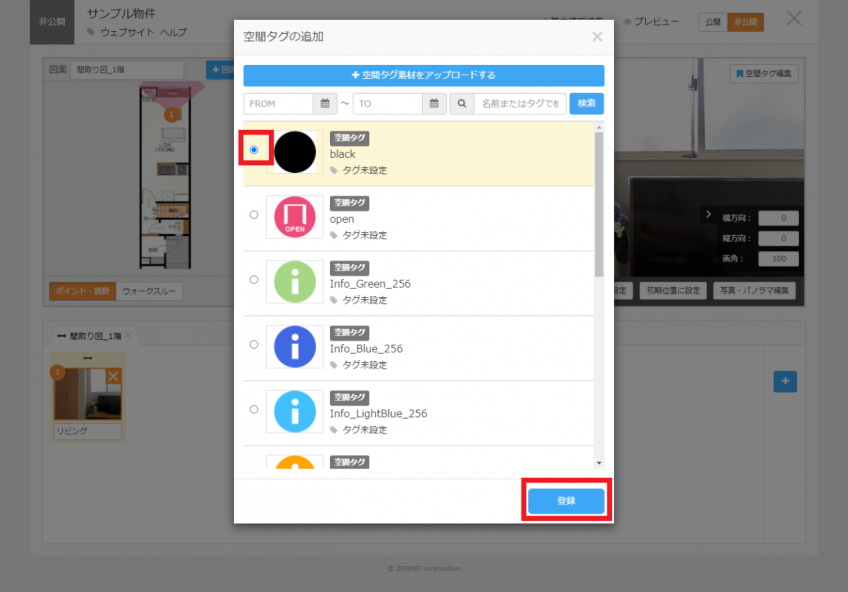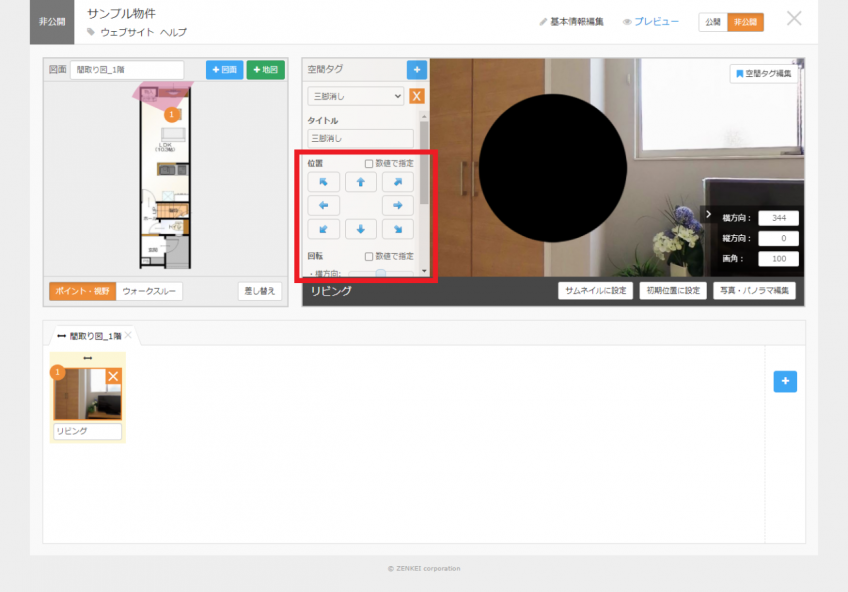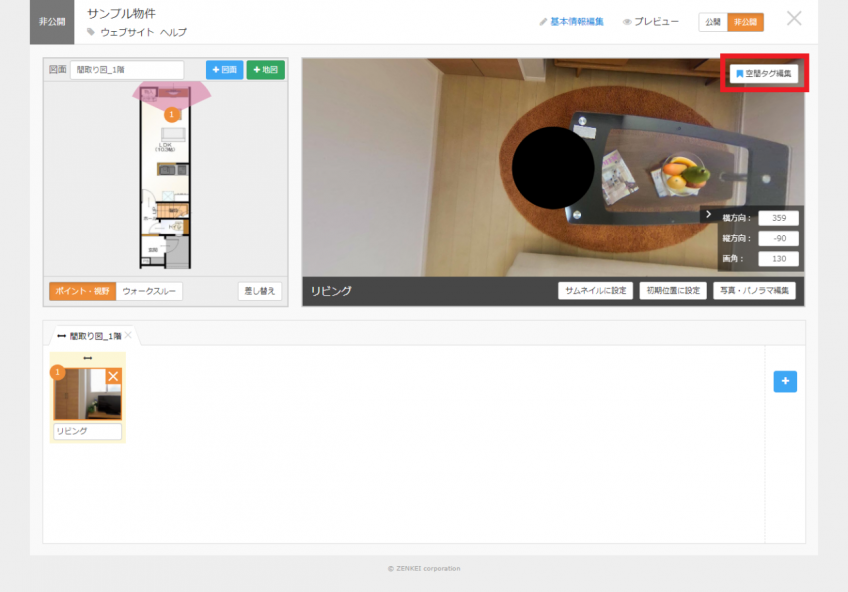操作/編集について
【操作/編集について】プレイヤーの編集:空間タグを設定する(三脚消し)
空間タグを付けることで、写真・パノラマ素材に機能を付加することができます。
空間タグを設定すれば、以下のような見栄え・動作設定が可能になります。
- 三脚を消す
- 撮影ポイントに移動する(扉の開閉を見せる/フロアの移動/物件と外との移動等)
- 外部リンクへ移動する
- テキスト表示する
ここでは、もっとも簡単な「三脚消し」を例にして説明します。
写真・パノラマを選択
サムネイルエリアから、空間タグを設定する写真・パノラマを選択します。
空間タグの編集画面を表示
「空間タグ編集」のボタンをクリックし、画面を表示させます。
空間タグを追加
空間タグの+ボタンをクリックします。
空間タグの内容を編集
空間タグ素材を選択
「空間タグ素材を追加」画面が表示されます。ここで素材を1つ選択します。
空間タグの表示設定を編集
画面内に空間タグが配置されるので、大きさや位置、動作を調整します。
「数値で指定」チェックボックスをチェックすることで、大きさや位置の調整を数値で細かく行う事ができます。
- タイトル:空間タグのタイトルを付けることができます。
プレイヤー内に表示されることはありませんが、この写真・パノラマ素材内でほかの空間タグと識別するためには便利です。
表示設定
- 位置調整:写真・パノラマ素材のどの位置に配置するかを、上下左右ボタンで調整します。
- 横回転:素材を横に回転させ、調整します
- 縦回転:素材を縦に回転させ、調整します
- サイズ:空間タグ素材のサイズを調整します。
動作設定
今回は、「動作なし」を選択します。
- なし:特に動作を付与しない。(三脚消し等)
- ポイント変更:クリックすると指定された撮影ポイントへ移動。
- 外部リンク:クリックした際に、ブラウザで外部リンクを表示。
空間タグの設定が完了
「空間タグ編集」ボタンをクリックすると、メニューが閉じます。
これで設定が完了します。
見やすいプレイヤーを作るポイント
- 三脚消しは、三脚が隠れる程度の、なるべく目立たないように小さなサイズで設定することをおすすめします。
- 三脚消しの画像は、画像編集ソフト等で作成して登録することができます。会社のロゴを入れたり、床の色と合わせることで見映えが良くなります。(画像編集ソフトの使い方は、サポート対象外です。ご了承ください)
- Tags:
- 空間タグ